JEEP COMPASS 2019 Knjižica za upotrebu i održavanje (in Serbian)
Manufacturer: JEEP, Model Year: 2019, Model line: COMPASS, Model: JEEP COMPASS 2019Pages: 388, PDF Size: 6.91 MB
Page 331 of 388
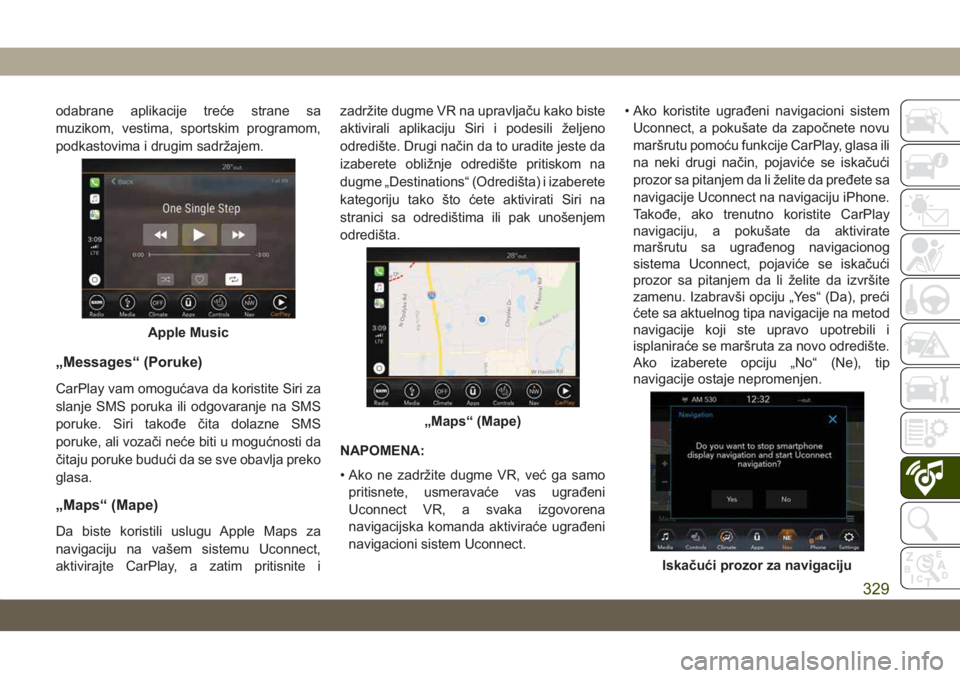
odabrane aplikacije treće strane sa
muzikom, vestima, sportskim programom,
podkastovima i drugim sadržajem.
„Messages“ (Poruke)
CarPlay vam omogućava da koristite Siri za
slanje SMS poruka ili odgovaranje na SMS
poruke. Siri takođe čita dolazne SMS
poruke, ali vozači neće biti u mogućnosti da
čitaju poruke budući da se sve obavlja preko
glasa.
„Maps“ (Mape)
Da biste koristili uslugu Apple Maps za
navigaciju na vašem sistemu Uconnect,
aktivirajte CarPlay, a zatim pritisnite izadržite dugme VR na upravljaču kako biste
aktivirali aplikaciju Siri i podesili željeno
odredište. Drugi način da to uradite jeste da
izaberete obližnje odredište pritiskom na
dugme „Destinations“ (Odredišta) i izaberete
kategoriju tako što ćete aktivirati Siri na
stranici sa odredištima ili pak unošenjem
odredišta.
NAPOMENA:
• Ako ne zadržite dugme VR, već ga samo
pritisnete, usmeravaće vas ugrađeni
Uconnect VR, a svaka izgovorena
navigacijska komanda aktiviraće ugrađeni
navigacioni sistem Uconnect. • Ako koristite ugrađeni navigacioni sistem
Uconnect, a pokušate da započnete novu
maršrutu pomoću funkcije CarPlay, glasa ili
na neki drugi način, pojaviće se iskačući
prozor sa pitanjem da li želite da pređete sa
navigacije Uconnect na navigaciju iPhone.
Takođe, ako trenutno koristite CarPlay
navigaciju, a pokušate da aktivirate
maršrutu sa ugrađenog navigacionog
sistema Uconnect, pojaviće se iskačući
prozor sa pitanjem da li želite da izvršite
zamenu. Izabravši opciju „Yes“ (Da), preći
ćete sa aktuelnog tipa navigacije na metod
navigacije koji ste upravo upotrebili i
isplaniraće se maršruta za novo odredište.
Ako izaberete opciju „No“ (Ne), tip
navigacije ostaje nepromenjen.
Apple Music
„Maps“ (Mape)
Iskačući prozor za navigaciju
329
Page 332 of 388
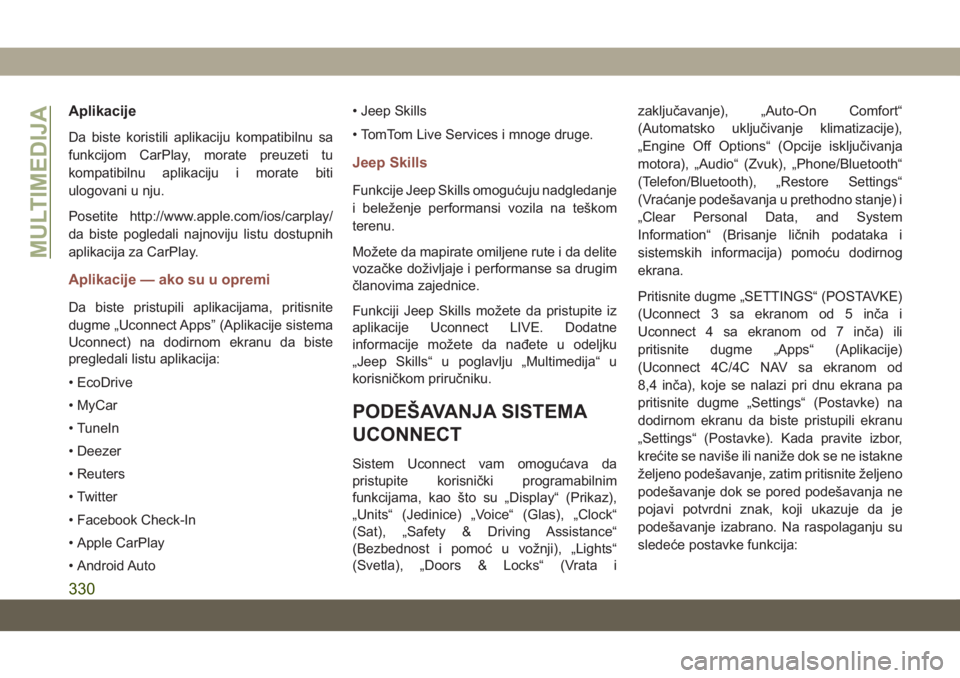
Aplikacije
Da biste koristili aplikaciju kompatibilnu sa
funkcijom CarPlay, morate preuzeti tu
kompatibilnu aplikaciju i morate biti
ulogovani u nju.
Posetite http://www.apple.com/ios/carplay/
da biste pogledali najnoviju listu dostupnih
aplikacija za CarPlay.
Aplikacije — ako su u opremi
Da biste pristupili aplikacijama, pritisnite
dugme „Uconnect Apps” (Aplikacije sistema
Uconnect) na dodirnom ekranu da biste
pregledali listu aplikacija:
• EcoDrive
• MyCar
• TuneIn
• Deezer
• Reuters
• Twitter
• Facebook Check-In
• Apple CarPlay
• Android Auto• Jeep Skills
• TomTom Live Services i mnoge druge.
Jeep Skills
Funkcije Jeep Skills omogućuju nadgledanje
i beleženje performansi vozila na teškom
terenu.
Možete da mapirate omiljene rute i da delite
vozačke doživljaje i performanse sa drugim
članovima zajednice.
Funkciji Jeep Skills možete da pristupite iz
aplikacije Uconnect LIVE. Dodatne
informacije možete da nađete u odeljku
„Jeep Skills“ u poglavlju „Multimedija“ u
korisničkom priručniku.
PODEŠAVANJA SISTEMA
UCONNECT
Sistem Uconnect vam omogućava da
pristupite korisnički programabilnim
funkcijama, kao što su „Display“ (Prikaz),
„Units“ (Jedinice) „Voice“ (Glas), „Clock“
(Sat), „Safety & Driving Assistance“
(Bezbednost i pomoć u vožnji), „Lights“
(Svetla), „Doors & Locks“ (Vrata i
zaključavanje), „Auto-On Comfort“
(Automatsko uključivanje klimatizacije),
„Engine Off Options“ (Opcije isključivanja
motora), „Audio“ (Zvuk), „Phone/Bluetooth“
(Telefon/Bluetooth), „Restore Settings“
(Vraćanje podešavanja u prethodno stanje) i
„Clear Personal Data, and System
Information“ (Brisanje ličnih podataka i
sistemskih informacija) pomoću dodirnog
ekrana.
Pritisnite dugme „SETTINGS“ (POSTAVKE)
(Uconnect 3 sa ekranom od 5 inča i
Uconnect 4 sa ekranom od 7 inča) ili
pritisnite dugme „Apps“ (Aplikacije)
(Uconnect 4C/4C NAV sa ekranom od
8,4 inča), koje se nalazi pri dnu ekrana pa
pritisnite dugme „Settings“ (Postavke) na
dodirnom ekranu da biste pristupili ekranu
„Settings“ (Postavke). Kada pravite izbor,
krećite se naviše ili naniže dok se ne istakne
željeno podešavanje, zatim pritisnite željeno
podešavanje dok se pored podešavanja ne
pojavi potvrdni znak, koji ukazuje da je
podešavanje izabrano. Na raspolaganju su
sledeće postavke funkcija:
MULTIMEDIJA
330
Page 333 of 388
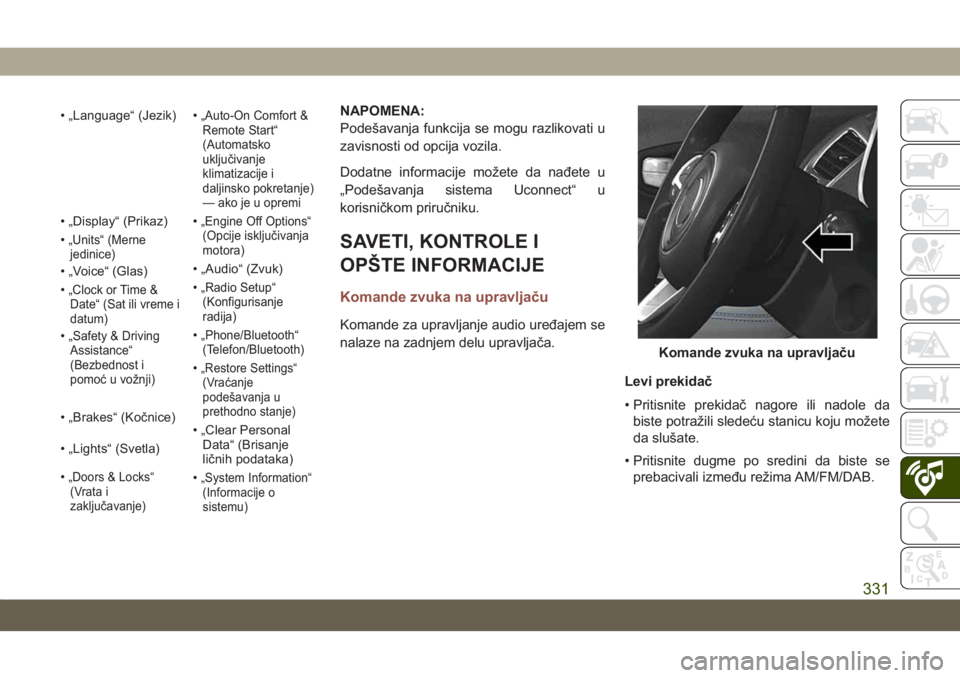
• „Language“ (Jezik) •„Auto-On Comfort &Remote Start“
(Automatsko
uključivanje
klimatizacije i
daljinsko pokretanje)
— ako je u opremi
• „Display“ (Prikaz) •„Engine Off Options“(Opcije isključivanja
motora)
•„Units“ (Mernejedinice)
• „Audio“ (Zvuk)
• „Voice“ (Glas)
•
„Radio Setup“(Konfigurisanje
radija)•„Clock or Time & Date“ (Sat ili vreme i
datum)
•„Phone/Bluetooth“(Telefon/Bluetooth)•„Safety & Driving
Assistance“
(Bezbednost i
pomoć u vožnji)
•„Restore Settings“ (Vraćanje
podešavanja u
prethodno stanje)
• „Brakes“ (Kočnice) • „Clear Personal
Data“ (Brisanje
ličnih podataka)
• „Lights“ (Svetla)
•
„System Information“(Informacije o
sistemu)•„Doors & Locks“ (Vrata i
zaključavanje)
NAPOMENA:
Podešavanja funkcija se mogu razlikovati u
zavisnosti od opcija vozila.
Dodatne informacije možete da nađete u
„Podešavanja sistema Uconnect“ u
korisničkom priručniku.
SAVETI, KONTROLE I
OPŠTE INFORMACIJE
Komande zvuka na upravljaču
Komande za upravljanje audio uređajem se
nalaze na zadnjem delu upravljača.
Levi prekidač
• Pritisnite prekidač nagore ili nadole dabiste potražili sledeću stanicu koju možete
da slušate.
• Pritisnite dugme po sredini da biste se prebacivali između režima AM/FM/DAB.
Komande zvuka na upravljaču
331
Page 334 of 388

Desni prekidač
• Pomerite prekidač nagore ili nadole dabiste povećali ili smanjili jačinu zvuka.
• Pritisnite dugme u centru da biste isključili zvuk radija.
Kvalitet prijema signala
Kvalitet prijema signala neprestano se
menja tokom vožnje. Prisustvo planina,
zgrada ili mostova može da remeti prijem
signala, naročito kada ste udaljeni od
emitera.
Jačina zvuka se može pojačati pri prijemu
upozorenja i vesti o saobraćaju.
Nega i održavanje
Držite se sledećih predostrožnosti da biste
osigurali pravilan rad sistema:
• Ekran nikada ne bi trebalo da dođe ukontakt sa šiljatim ili čvrstim predmetima
koji bi mogli da mu oštete površinu;
koristite mekanu, suvu nenaelektrisanu
krpu za čišćenje i nemojte je pritiskati. • Nikada nemojte da koristite alkohol, benzin
i njihove derivate za čišćenje ekrana.
• Sprečite da bilo kakva tečnost dopre unutar sistema, jer ga to može trajno oštetiti.
Zaštita od krađe
Sistem je opremljen sistemom za zaštitu od
krađe koji se zasniva na razmeni informacija
sa jedinicom za elektronsku kontrolu
(računarom unutar karoserije vozila). Ovo
garantuje maksimalnu bezbednost.
Ako provera ima pozitivan ishod, sistem će
početi da radi. Za pojedinosti se obratite
ovlašćenom prodavcu.
NAVIGACIJA — AKO JE U
OPREMI
• Informacije u odeljku koji sledi primenljivesu samo ako imate sistem 4C NAV. Pritisnite dugme „Nav“ (Nav) na dodirnom
ekranu na traci menija da biste pristupili
Sistemu navigacije.
Promena jačine zvuka glasovnih
uputstava navigacije
1. Pritisnite dugme „Settings“ (Postavke) u
donjem desnom uglu dodirnog ekrana.
2. U meniju „Settings“ (Podešavanje) pritisnite dugme „Guidance” (Navođenje)
na dodirnom ekranu.
3. U meniju za navođenje, prilagodite opciju „Nav Volume“ (Glasnoća uputstava)
pritiskom na dugmad „+“ ili „-“ na
dodirnom ekranu.
MULTIMEDIJA
332
Page 335 of 388
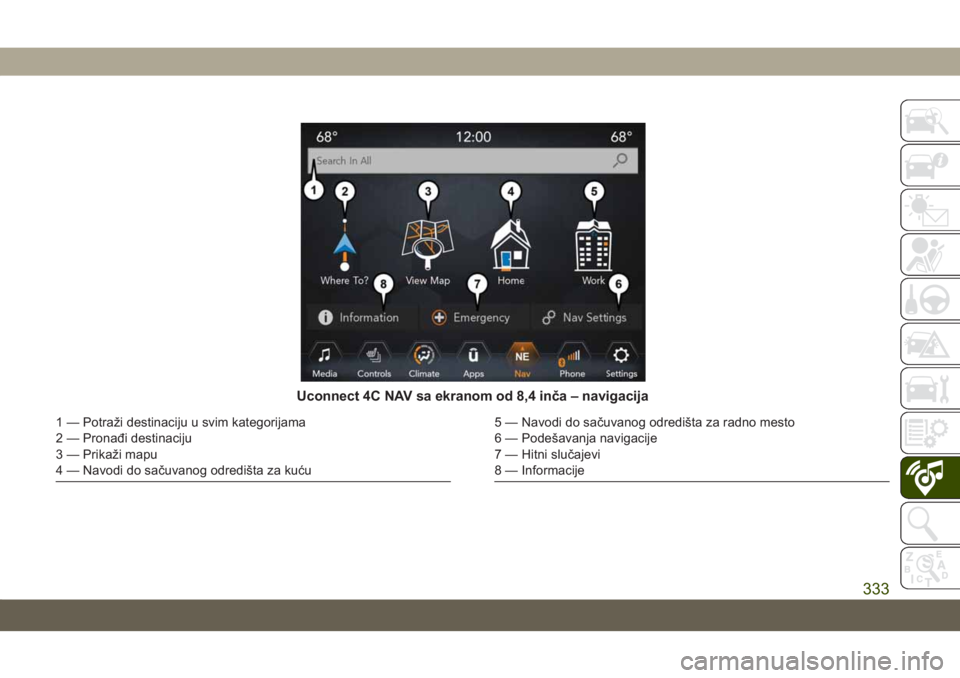
Uconnect 4C NAV sa ekranom od 8,4 inča – navigacija
1 — Potraži destinaciju u svim kategorijama
2 — Pronađi destinaciju
3 — Prikaži mapu
4 — Navodi do sačuvanog odredišta za kuću5 — Navodi do sačuvanog odredišta za radno mesto
6 — Podešavanja navigacije
7 — Hitni slučajevi
8 — Informacije
333
Page 336 of 388
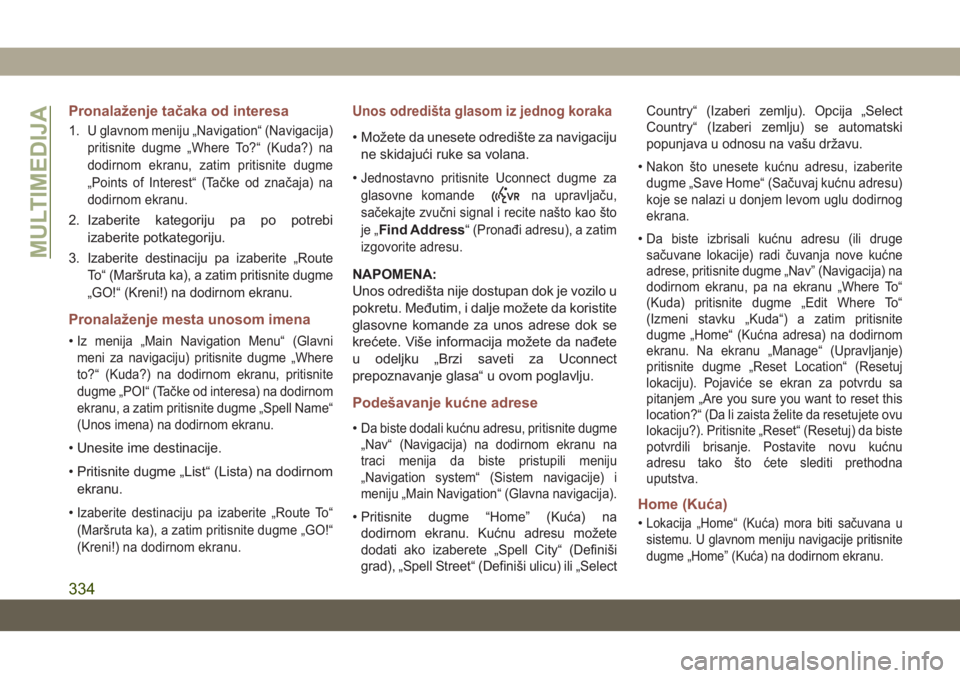
Pronalaženje tačaka od interesa
1.U glavnom meniju „Navigation“ (Navigacija)
pritisnite dugme „Where To?“ (Kuda?) na
dodirnom ekranu, zatim pritisnite dugme
„Points of Interest“ (Tačke od značaja) na
dodirnom ekranu.
2. Izaberite kategoriju pa po potrebi izaberite potkategoriju.
3.
Izaberite destinaciju pa izaberite „Route
To“ (Maršruta ka), a zatim pritisnite dugme
„GO!“ (Kreni!) na dodirnom ekranu.
Pronalaženje mesta unosom imena
•Iz menija „Main Navigation Menu“ (Glavni
meni za navigaciju) pritisnite dugme „Where
to?“ (Kuda?) na dodirnom ekranu, pritisnite
dugme „POI“ (Tačke od interesa) na dodirnom
ekranu, a zatim pritisnite dugme „Spell Name“
(Unos imena) na dodirnom ekranu.
• Unesite ime destinacije.
• Pritisnite dugme „List“ (Lista) na dodirnom ekranu.
•
Izaberite destinaciju pa izaberite „Route To“
(Maršruta ka), a zatim pritisnite dugme „GO!“
(Kreni!) na dodirnom ekranu.
Unos odredišta glasom iz jednog koraka
• Možete da unesete odredište za navigaciju ne skidajući ruke sa volana.
•
Jednostavno pritisnite Uconnect dugme za
glasovne komande
na upravljaču,
sačekajte zvučni signal i recite našto kao što
je „
Find Address“(Pronađi adresu), a zatim
izgovorite adresu.
NAPOMENA:
Unos odredišta nije dostupan dok je vozilo u
pokretu. Međutim, i dalje možete da koristite
glasovne komande za unos adrese dok se
krećete. Više informacija možete da nađete
u odeljku „Brzi saveti za Uconnect
prepoznavanje glasa“ u ovom poglavlju.
Podešavanje kućne adrese
•Da biste dodali kućnu adresu, pritisnite dugme
„Nav“ (Navigacija) na dodirnom ekranu na
traci menija da biste pristupili meniju
„Navigation system“ (Sistem navigacije) i
meniju „Main Navigation“ (Glavna navigacija).
•Pritisnite dugme “Home” (Kuća) na
dodirnom ekranu. Kućnu adresu možete
dodati ako izaberete „Spell City“ (Definiši
grad), „Spell Street“ (Definiši ulicu) ili „Select Country“ (Izaberi zemlju). Opcija „Select
Country“ (Izaberi zemlju) se automatski
popunjava u odnosu na vašu državu.
•Nakon što unesete kućnu adresu, izaberite
dugme „Save Home“ (Sačuvaj kućnu adresu)
koje se nalazi u donjem levom uglu dodirnog
ekrana.
•Da biste izbrisali kućnu adresu (ili druge
sačuvane lokacije) radi čuvanja nove kućne
adrese, pritisnite dugme „Nav” (Navigacija) na
dodirnom ekranu, pa na ekranu „Where To“
(Kuda) pritisnite dugme „Edit Where To“
(Izmeni stavku „Kuda“) a zatim pritisnite
dugme „Home“ (Kućna adresa) na dodirnom
ekranu. Na ekranu „Manage“ (Upravljanje)
pritisnite dugme „Reset Location“ (Resetuj
lokaciju). Pojaviće se ekran za potvrdu sa
pitanjem „Are you sure you want to reset this
location?“ (Da li zaista želite da resetujete ovu
lokaciju?). Pritisnite „Reset“ (Resetuj) da biste
potvrdili brisanje. Postavite novu kućnu
adresu tako što ćete slediti prethodna
uputstva.
Home (Kuća)
•Lokacija „Home“ (Kuća) mora biti sačuvana u
sistemu. U glavnom meniju navigacije pritisnite
dugme „Home” (Kuća) na dodirnom ekranu.
MULTIMEDIJA
334
Page 337 of 388
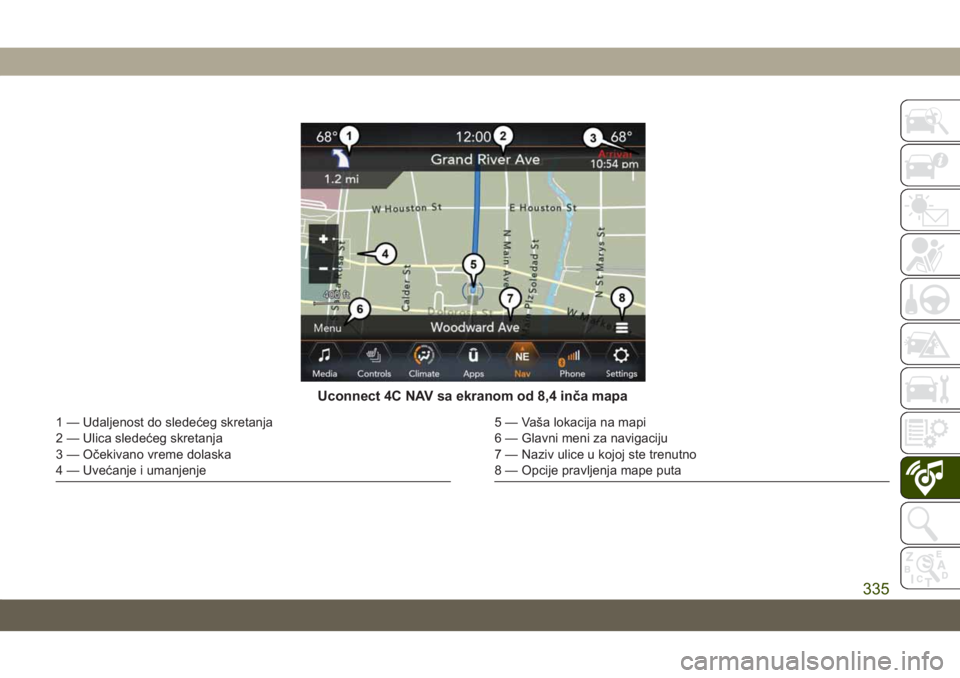
Uconnect 4C NAV sa ekranom od 8,4 inča mapa
1 — Udaljenost do sledećeg skretanja
2 — Ulica sledećeg skretanja
3 — Očekivano vreme dolaska
4 — Uvećanje i umanjenje5 — Vaša lokacija na mapi
6 — Glavni meni za navigaciju
7 — Naziv ulice u kojoj ste trenutno
8 — Opcije pravljenja mape puta
335
Page 338 of 388
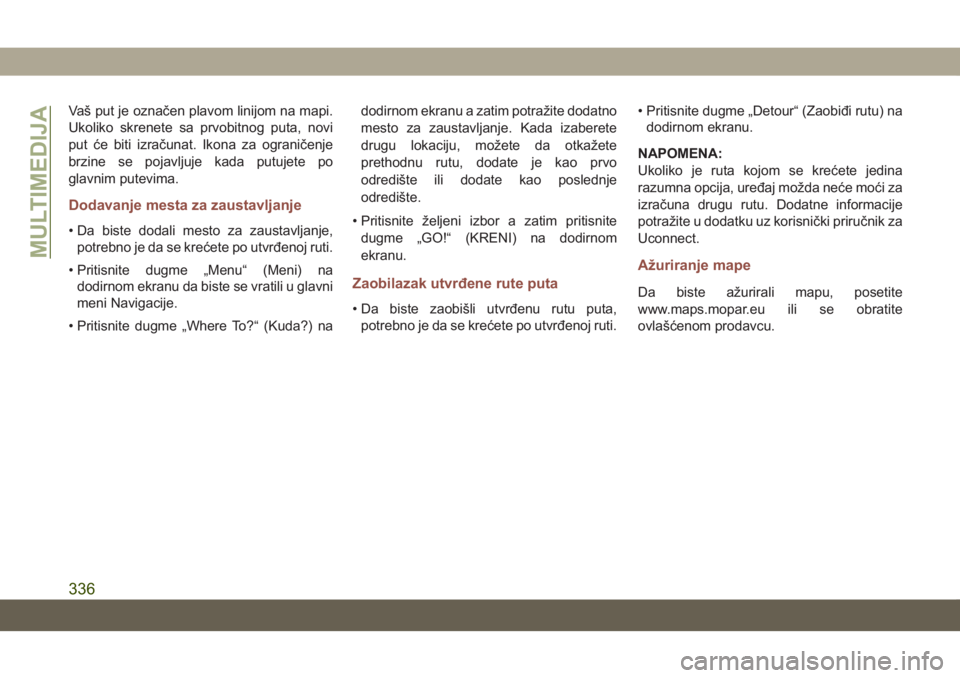
Vaš put je označen plavom linijom na mapi.
Ukoliko skrenete sa prvobitnog puta, novi
put će biti izračunat. Ikona za ograničenje
brzine se pojavljuje kada putujete po
glavnim putevima.
Dodavanje mesta za zaustavljanje
• Da biste dodali mesto za zaustavljanje,potrebno je da se krećete po utvrđenoj ruti.
• Pritisnite dugme „Menu“ (Meni) na dodirnom ekranu da biste se vratili u glavni
meni Navigacije.
• Pritisnite dugme „Where To?“ (Kuda?) na dodirnom ekranu a zatim potražite dodatno
mesto za zaustavljanje. Kada izaberete
drugu lokaciju, možete da otkažete
prethodnu rutu, dodate je kao prvo
odredište ili dodate kao poslednje
odredište.
• Pritisnite željeni izbor a zatim pritisnite dugme „GO!“ (KRENI) na dodirnom
ekranu.
Zaobilazak utvrđene rute puta
• Da biste zaobišli utvrđenu rutu puta,potrebno je da se krećete po utvrđenoj ruti. • Pritisnite dugme „Detour“ (Zaobiđi rutu) na
dodirnom ekranu.
NAPOMENA:
Ukoliko je ruta kojom se krećete jedina
razumna opcija, uređaj možda neće moći za
izračuna drugu rutu. Dodatne informacije
potražite u dodatku uz korisnički priručnik za
Uconnect.
Ažuriranje mape
Da biste ažurirali mapu, posetite
www.maps.mopar.eu ili se obratite
ovlašćenom prodavcu.
MULTIMEDIJA
336
Page 339 of 388
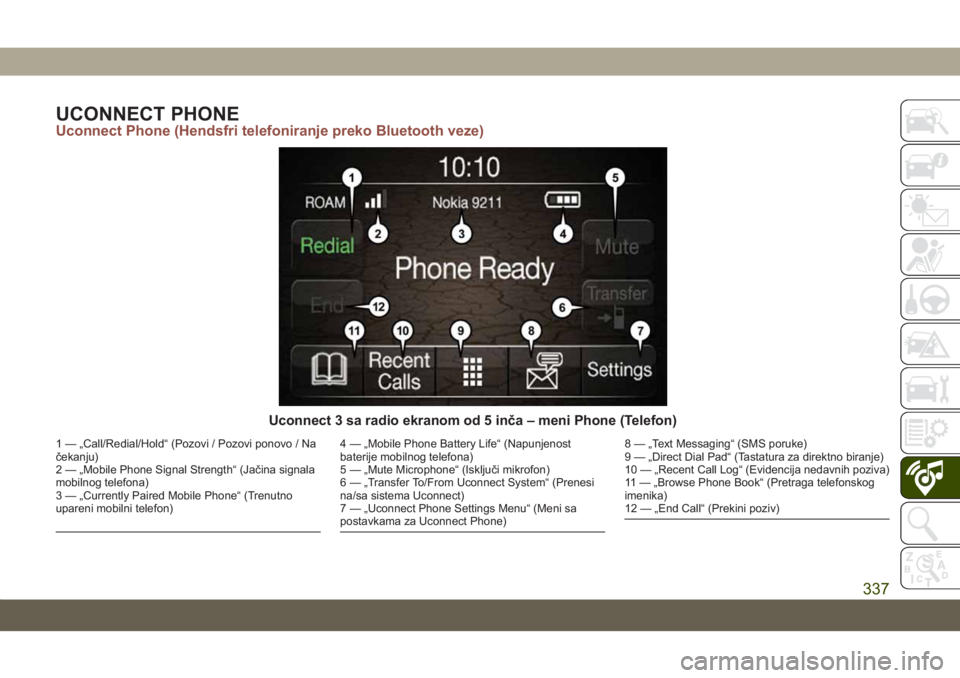
UCONNECT PHONEUconnect Phone (Hendsfri telefoniranje preko Bluetooth veze)
Uconnect 3 sa radio ekranom od 5 inča – meni Phone (Telefon)
1 — „Call/Redial/Hold“ (Pozovi / Pozovi ponovo / Na
čekanju)
2 — „Mobile Phone Signal Strength“ (Jačina signala
mobilnog telefona)
3 — „Currently Paired Mobile Phone“ (Trenutno
upareni mobilni telefon)4 — „Mobile Phone Battery Life“ (Napunjenost
baterije mobilnog telefona)
5 — „Mute Microphone“ (Isključi mikrofon)
6 — „Transfer To/From Uconnect System“ (Prenesi
na/sa sistema Uconnect)
7 — „Uconnect Phone Settings Menu“ (Meni sa
postavkama za Uconnect Phone)8 — „Text Messaging“ (SMS poruke)
9 — „Direct Dial Pad“ (Tastatura za direktno biranje)
10 — „Recent Call Log“ (Evidencija nedavnih poziva)
11 — „Browse Phone Book“ (Pretraga telefonskog
imenika)
12 — „End Call“ (Prekini poziv)
337
Page 340 of 388
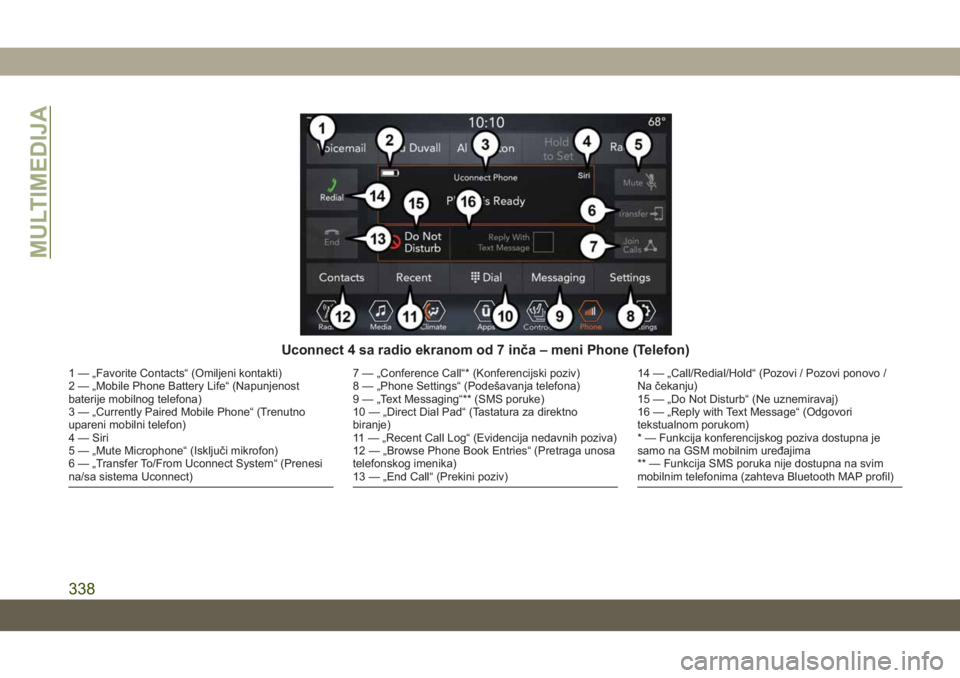
Uconnect 4 sa radio ekranom od 7 inča – meni Phone (Telefon)
1 — „Favorite Contacts“ (Omiljeni kontakti)
2 — „Mobile Phone Battery Life“ (Napunjenost
baterije mobilnog telefona)
3 — „Currently Paired Mobile Phone“ (Trenutno
upareni mobilni telefon)
4 — Siri
5 — „Mute Microphone“ (Isključi mikrofon)
6 — „Transfer To/From Uconnect System“ (Prenesi
na/sa sistema Uconnect)7 — „Conference Call“* (Konferencijski poziv)
8 — „Phone Settings“ (Podešavanja telefona)
9 — „Text Messaging“** (SMS poruke)
10 — „Direct Dial Pad“ (Tastatura za direktno
biranje)
11 — „Recent Call Log“ (Evidencija nedavnih poziva)
12 — „Browse Phone Book Entries“ (Pretraga unosa
telefonskog imenika)
13 — „End Call“ (Prekini poziv)14 — „Call/Redial/Hold“ (Pozovi / Pozovi ponovo /
Na čekanju)
15 — „Do Not Disturb“ (Ne uznemiravaj)
16 — „Reply with Text Message“ (Odgovori
tekstualnom porukom)
* — Funkcija konferencijskog poziva dostupna je
samo na GSM mobilnim uređajima
** — Funkcija SMS poruka nije dostupna na svim
mobilnim telefonima (zahteva Bluetooth MAP profil)
MULTIMEDIJA
338